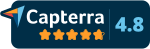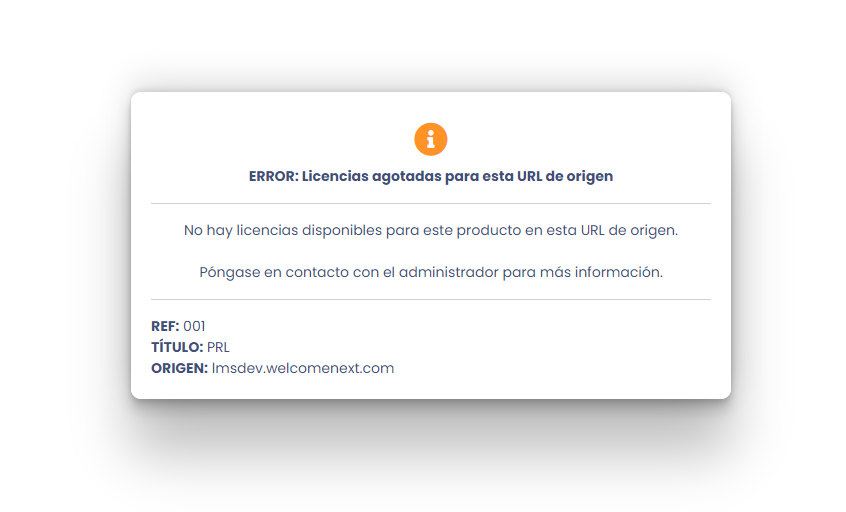
Este mensaje de error aparece cuando un alumno de un cliente remoto está intentando acceder a un producto de tu catálogo desde su LMS, pero no has habilitado licencias para ese producto y para ese cliente. Para solucionarlo sigue estos pasos:
- En scormPROXY, accede a la sección CLIENTES.
- Localiza y selecciona el cliente que corresponda con el origen detectado.
- Pulsa el botón Panel de control para acceder al panel de control del cliente.
- Una vez dentro del panel de control del cliente, dirígete a la pestaña “Convocatorias/Licencias asignadas”.
- En la parte inferior pulsa el botón “Añadir producto”.
- En el árbol de la izquierda, localiza la carpeta donde se encuentra el producto al que se está intentando acceder y luego selecciónalo en el listado que aparece en la parte derecha.
- Finalmente añádele las licencias que desees y especifica la duración de las mismas.
Una vez habilitadas las licencias para este producto y para este cliente, intenta entrar nuevamente al contenido. Si has seguido correctamente los pasos, deberías poder ver el contenido correctamente.